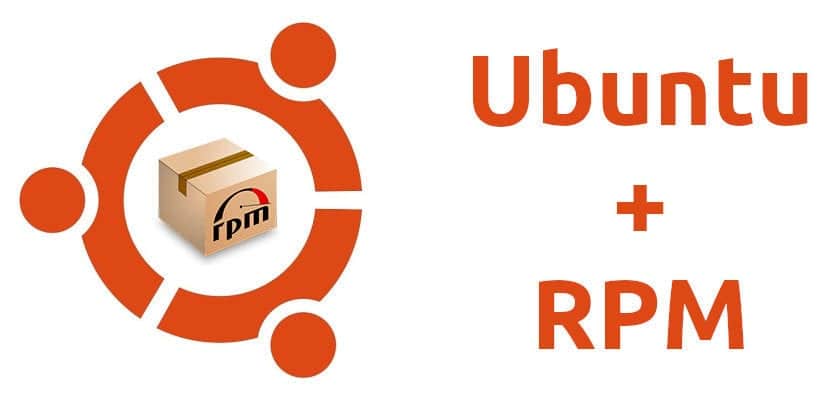
Förra månaden, Linus Torvalds sade att du vill att Linux ska vara mer som Android. Många av er lägger händerna på huvudet tills ni läser att det han hänvisade till var att vi i Android bara kan installera applikationer i APK-format, medan det i Linux finns många alternativ. DEB-paket, Snap, Flatpak, AppImage ... och det finns distributioner som också använder RPM-paket, bland vilka är Red Hat eller CentOS.
Kan vi installera RPM-paket på Ubuntu? Ja faktiskt, praktiskt taget allt från en Linux-distribution kan göras på en annan. Vad som händer är att eftersom de inte är paket som är utformade för Debian eller någon av dess varianter, måste vi först installera ett verktyg som heter "alien". Tekniskt sett installerar vi inte ett RPM-paket på Ubuntu. Vad vi kommer att göra är att konvertera det till DEB för att kunna installera det på huvudoperativsystemet på den här bloggen, liksom alla andra kompatibla med denna typ av paket, bland vilka är "far" till alla, det vill säga nämnda Debian.
Konvertera RPM-paket till DEB med Alien
Det första vi måste göra är att installera Alien. Det finns i "universums" förvar, så det borde vara på de flesta Ubuntu-baserade distributioner. Det första steget kan vara att försöka installera paketet direkt (steg 2); om den säger att den inte finns, lägger vi till förvaret. Stegen skulle vara följande
- Vi lägger till "universums" förvar om vi inte har det. Vissa Live Sessions körs utan det:
sudo add-apt-repository universe
- Därefter uppdaterar vi förvaren och installerar Alien:
sudo apt update && sudo apt install alien
Ovanstående kommando bör installera alla nödvändiga beroenden. Om detta inte är fallet utför vi det andra kommandot:
sudo apt-get install dpkg-dev debhelper build-essential
Installera eller konvertera?
- Nu har vi två alternativ: Installera det direkt eller konvertera det till DEB.
- För att installera det direkt skriver vi följande kommando:
sudo alien -i paquete.rpm
-
- Konverteringen görs med följande kommando:
sudo alien paquete.rpm
I båda fallen måste "paketet" ersättas med namnet på paketet, vilket inkluderar hela sökvägen till paketet. Skillnaden mellan båda kommandona är att den första konverterar den till DEB och installerar den, medan den andra bara skapar ett DEB-paket från RPM. Om vi använder det andra kommandot måste vi installera det, något vi kan göra genom att dubbelklicka på det och använda vårt favoritpaketinstallationsverktyg, till exempel programvaruhuset.
Är det värt att installera RPM-paket i Ubuntu?
Tja ja och nej. Med detta menar jag det är bäst att installera paket som är utformade för ett operativsystem. Det som fungerar bäst på Ubuntu är programvara som laddas ner från officiella APT-arkiv och sedan Canonicals Snap-paket. Flatpak-paket fungerar för det mesta bra, men ibland är de inte lika bra som DEB- eller Snap-paket på vissa operativsystem.
Många av RPM-paketen finns som DEB-paket eller i de officiella Ubuntu-förvaren, så det skulle vara dumt och slöseri med tid att konvertera ett paket till ett format där det redan finns. Men sanningen är att det finns utvecklare som bara släpper sin programvara i en typ av paket, och vi kan alltid hitta programvara för Linux som finns i RPM och inte i något annat format.
Kort sagt, allt i livet måste följa en order och den ordningen (för närvarande) i Ubuntu, Enligt min åsikt, måste vara:
- Ubuntu-standardförråd (eller det system vi använder).
- Tredjepartsförråd, det vill säga utvecklaren av en programvara.
- Snap-paket, eftersom de är från Canonical och support ingår som standard.
- Flatpak-paket, på grund av deras popularitet och för att vi kan integrera dem i Ubuntu och dess programvarucenter.
- AppImage, om vi laddar ner dem från kända källor.
- Resten, inklusive RPM-paket.
Har du hittat RPM-paket som du vill installera på Ubuntu och nu kan du tack vare den här artikeln?
Tack!